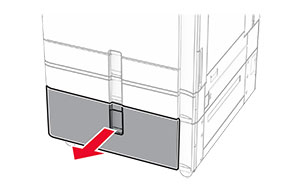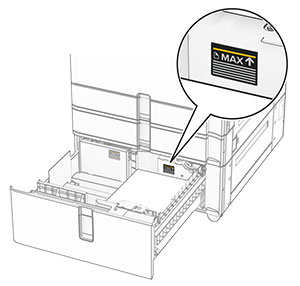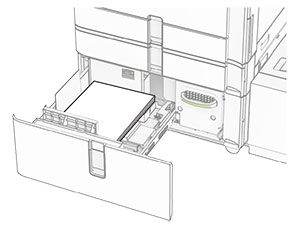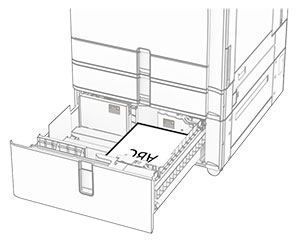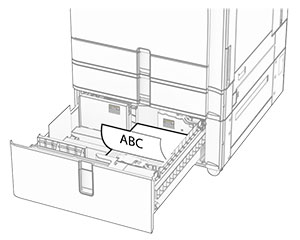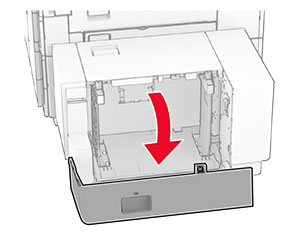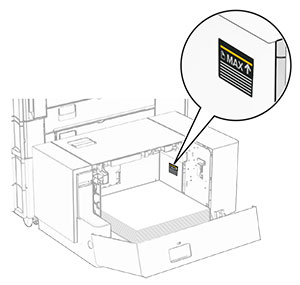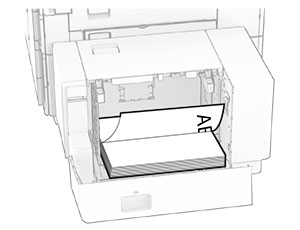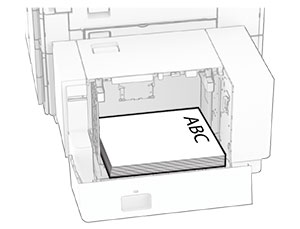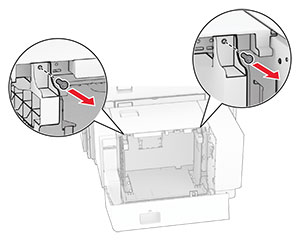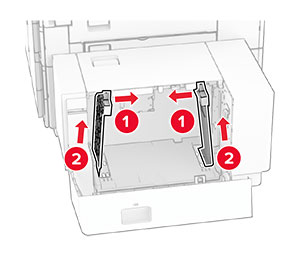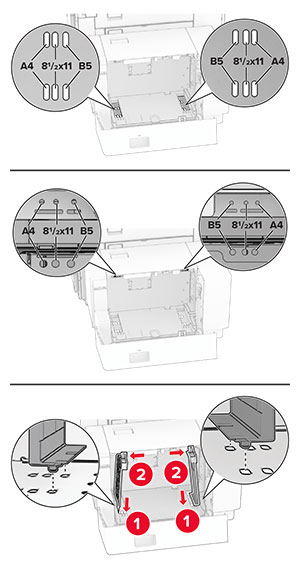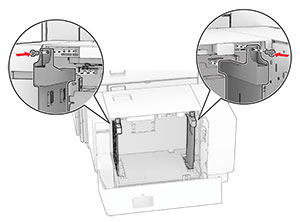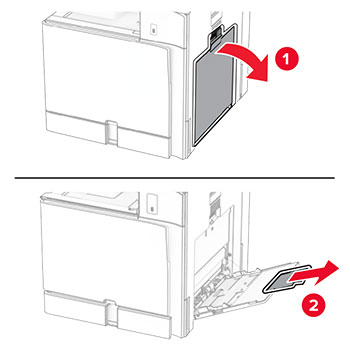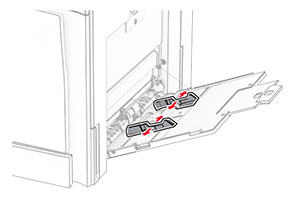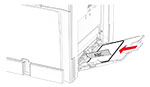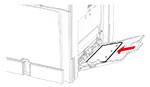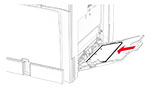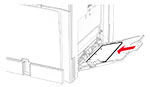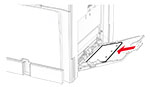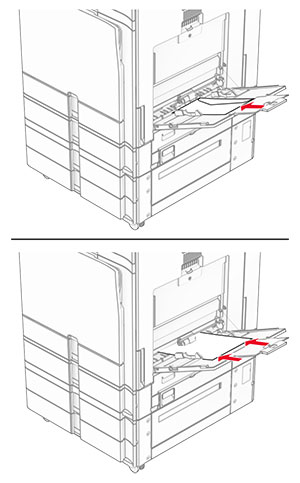加载 550 页进纸匣
 小心—倾翻危险:
为了减少设备不稳定的风险,请分别加载每一个进纸匣。在需要加载之前,保持所有其他的进纸匣为关闭状态。
小心—倾翻危险:
为了减少设备不稳定的风险,请分别加载每一个进纸匣。在需要加载之前,保持所有其他的进纸匣为关闭状态。
-
打开进纸匣。
注意: 为避免卡纸,当打印机正忙时不要打开进纸匣。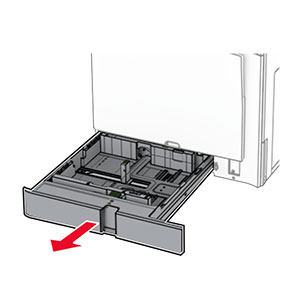
-
调整导片,使其与您加载的纸张尺寸匹配。
注意:
- 请使用进纸匣底部的指示线来放置导片。
- 标准 550 页进纸匣仅支持预打孔的纸张。
- 550 页进纸匣选件仅支持 A3 尺寸的纸张。
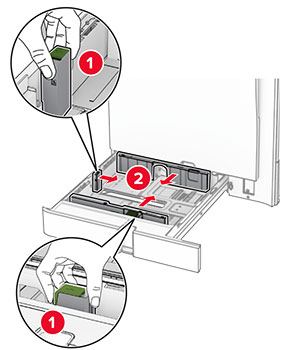
-
请在加载之前,弯曲、扇形展开并对齐纸张边缘。
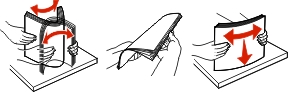
-
加载纸张,让可打印面朝上。
注意:
- 不要将纸张滑入进纸匣中。
- 确保侧导片紧贴在纸张上。
- 确保纸堆高度低于最大纸张加载指示线。过量加载可能造成卡纸。

-
插入进纸匣。
如果需要,设置纸张尺寸和纸张类型,使其与进纸匣中加载的纸张匹配。
加载信签时,请执行以下任一操作:
|
不带装订器 |
带装订器 |
|---|---|

单面长边打印 |

单面长边打印 |

单面短边打印 |

单面短边打印 |

双面长边打印 |

双面长边打印 |

双面短边打印 |

双面短边打印 |
加载预打孔的纸张时,请执行以下任一操作:
|
不带装订器选件 |
带装订器选件 |
|---|---|

单面长边打印 |

单面长边打印 |

单面短边打印 |

单面短边打印 |

双面长边打印 |

双面长边打印 |

双面短边打印 |

双面短边打印 |